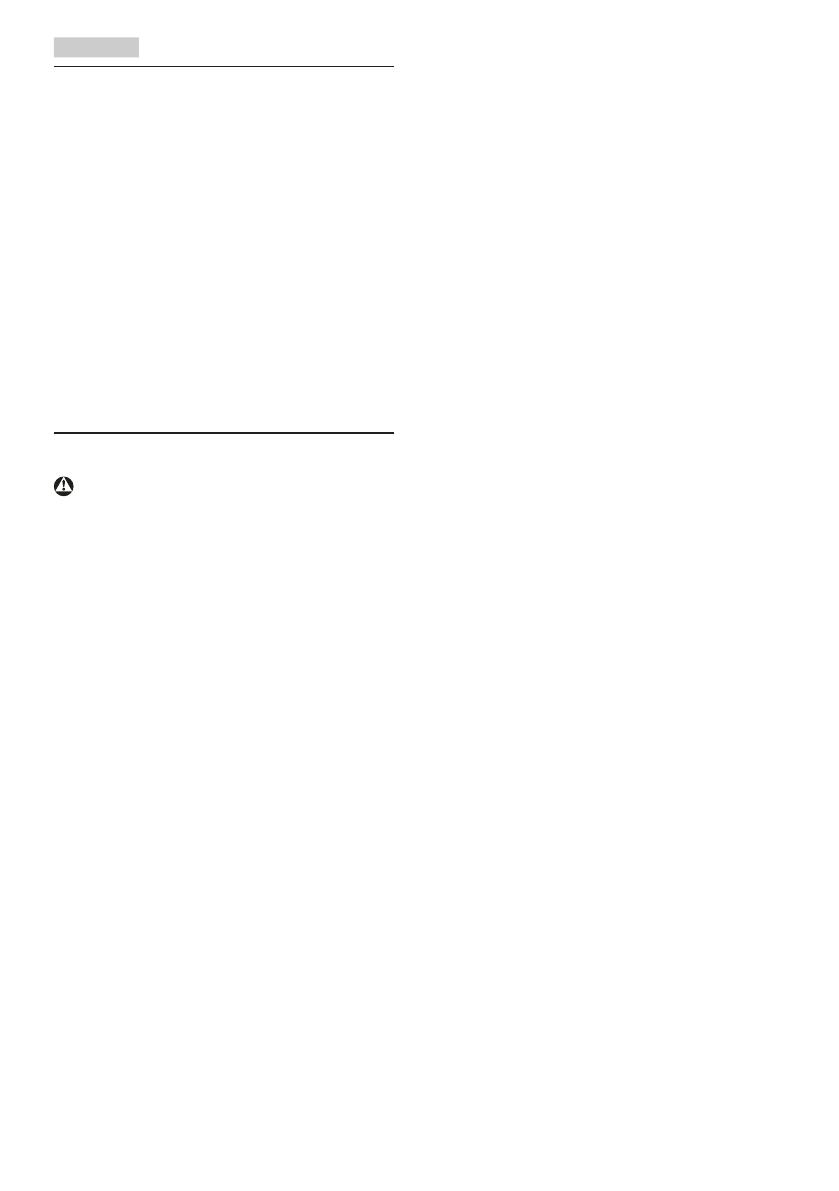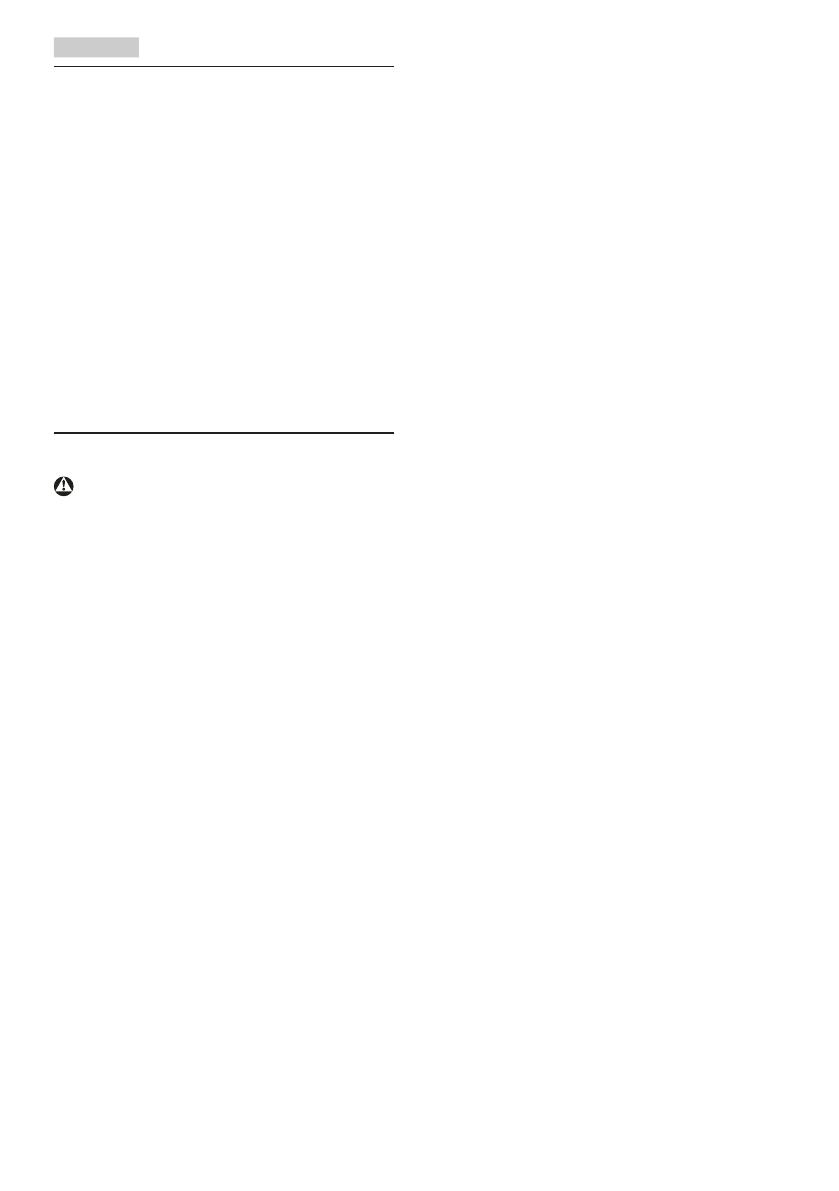
1
1 � Dôležité
Elektronickýnávodnaobsluhujeurčenýpre
každého,ktopoužívadisplejznačkyPhilips.Skôr
akozačnetesvojdisplejpoužívať,nájditesičas
napreštudovanietohtonávodunaobsluhu.
Obsahujedôležitéinformácieapoznámky
týkajúcesaobsluhyvášhodispleja.
ZárukaspoločnostiPhilipssavzťahujena
určenépoužitievýrobku,jehopoužívaniev
súladespokynminapoužívanieauplatňuje
sapopredloženíoriginálufaktúryalebo
pokladničnéhodokladu,ktoréobsahujúdátum
predaja,názovpredajcuamodelavýrobnéčíslo
výrobku.
1�1 Bezpečnostnéopatreniaaúdržba
Výstrahy
Používanieinýchovládačov,prispôsobeníalebo
postupovnežtých,ktorébolišpecikované
vtejtodokumentáciimôžemaťzanásledok
zasiahnutieelektrickýmprúdom,riziká
spôsobenéelektrickýmprúdoma/alebo
mechanickériziká.
Pripripájaníapoužívanívášhopočítačového
displejasiprečítajteadodržiavajtetietopokyny.
Prevádzka
• Displejchráňtepredúčinkamipriameho
slnečnéhožiarenia,veľmisilnýmsvetlom
apredúčinkamiodinýchzdrojovtepla.
Dlhodobévystavenieúčinkomtohtotypu
prostrediamôžemaťzanásledokzmenu
farbyapoškodeniedispleja.
• Odstráňteakékoľvekpredmety,ktoréby
mohlispadnúťdovetracíchotvorovalebo
zabrániťsprávnemuchladeniuelektroniky
displeja.
• Neupchávajtevetracieotvorynaskrinke.
• Pripolohovanídisplejasauistite,čije
napájaciazástrčkaazásuvkaľahkoprístupná.
• Akvypínatedisplejodpojenímnapájacieho
káblaalebokáblaadaptéra,počkajte6
sekúndpredpripojenímnapájaciehokábla
alebokáblaadaptéra,abystezabezpečili
normálnuprevádzku.
• Prosím,používajtevždylenschválený
napájacíkábeldodávanýspoločnosťou
Philips.Akvášnapájacíkábelchýba,prosím
kontaktujtesvojemiestneservisnécentrum.
(Obráťtesaprosímnainformačnécentrum
spotrebiteľovstarostlivostiozákazníka)
• Počasprevádzkynevystavujtedisplej
prudkýmvibráciámanipodmienkams
veľkýminárazmi.
• Neudierajtealebonehádžtedisplejom
počasprevádzkyaleboprepravy.
Údržba
• Kvôliochranedisplejapredpoškodením
nevyvíjajtenadmernýtlaknaLCDpanel.
Priprenášanívášhodisplejauchopterám
atakhozdvihnite;nedvíhajtemonitor
umiestnenímrúkaleboprstovnaLCD
panel.
• Akdisplejnebudetedlhšiudobupoužívať,
odpojteho.
• Akpotrebujetedisplejočistiťmiernevlhkou
textíliou,odpojteho.Obrazovkumôžete
zotrieťsuchoutextíliou,alevovypnutom
stave.Načisteniedisplejavšaknikdy
nepoužívajteorganickérozpúšťadlá,akosú
alkoholalebotekutinynabázečpavku.
• Abystesavyhlirizikuzasiahnutia
elektrickýmprúdomalebotrvalému
poškodeniuprístroja,nevystavujtedisplej
vplyvomprachu,dažďa,vodyalebo
nadmernevlhkéhoprostredia.
• Akvášdisplejzostanevlhký,utritehočo
najskôrsuchoutextíliou.
• Aksadovášhodisplejadostanecudzí
predmetalebovoda,ihneďhovypnitea
odpojtenapájacíkábel.Potomodstráňte
cudzípredmetalebovoduaodošlitehodo
servisnéhocentra.
• Neuskladňujteaninepoužívajtedisplej
namiestach,ktorésúvystavenéteplu,
priamemuslnečnémusvetlualebo
extrémnemuchladu.
• Prezachovanienajlepšejprevádzkyvášho
displejaazabezpečeniečonajdlhšej
životnosti,prosímpoužívajtedisplejna
mieste,ktoréspadádonasledujúcich
rozsahovteplôtavlhkosti.